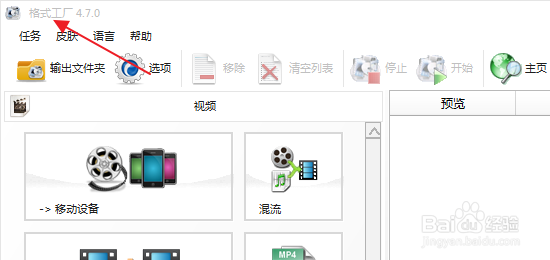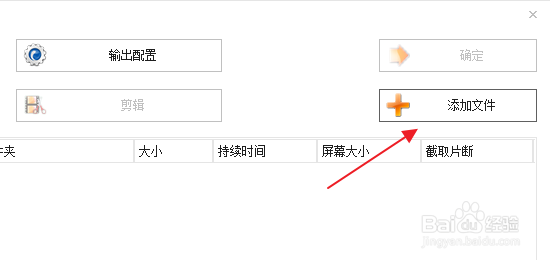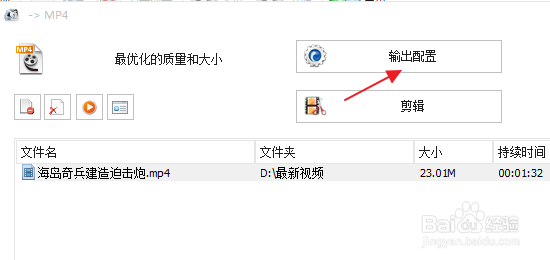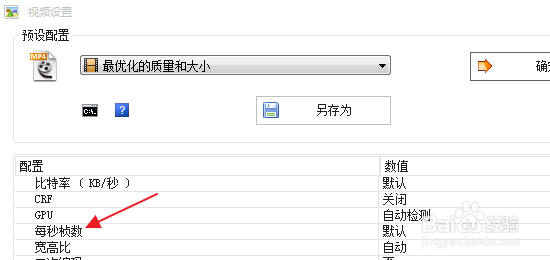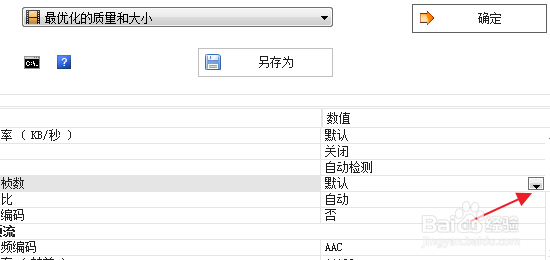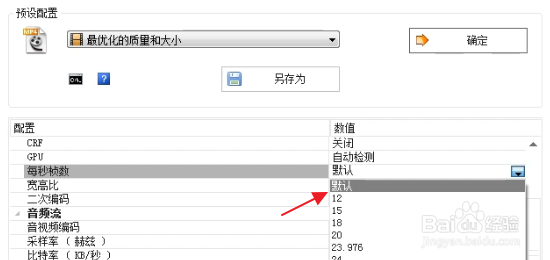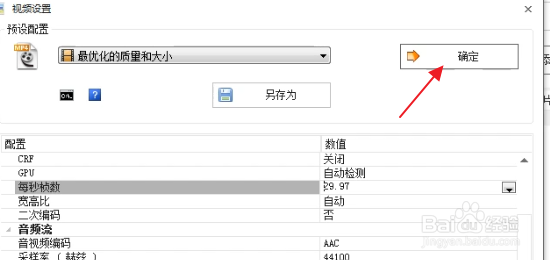格式工厂视频怎么变速\加速
1、我们先点击格式工厂软件,来到格式工厂软件界面。
2、接下来,我们点击MP4。进入MP4界面后,点击右方的添加文件。
3、我们把本地视频添加上去,然后点击上方的输出配置。
4、我们就来到预设配置界面。在预设配置界面里,我们可以看见有很多功能和参数。我们找到每秒帧数功能。
5、点击每秒帧数右方的默认。这个时候,在每秒帧数默认右方就出现了一个向下的小三角。我们点击这个向下的小三角。
6、这个时候,在默认下方茧盯璜阝就出现了一些参数。参数越大,那么,我们的视频速度就会加速的越快。参数越小,我们的视频速度就会减慢。
7、我们选择好修改后的参数后,这里,我们把参数变大了。点击右上方的确认。我们就将这个视频变快了。
8、接下来,我们把这个修改后的视频转换好后,我们进行播放,果然,我们的视频速度变快了。
声明:本网站引用、摘录或转载内容仅供网站访问者交流或参考,不代表本站立场,如存在版权或非法内容,请联系站长删除,联系邮箱:site.kefu@qq.com。